Het gebruik van Image2PDF
Met Image2PD kunt u afbeeldingsbestanden organiseren voor snelle toegang en weergave. Het voegt meerdere afbeeldingsbestanden uit verschillende mappen samen in één PDF-bestand. Met Image2PD kunt u ook aangepaste lay-outs maken en PDF-bestanden beveiligen. Image2PDFwerkt goed met File Station en Qfiling.
- Beschikbaarheid en vereisten
- Image2PD gebruiken met File Station
- Image2PD gebruiken met Qfiling
- Takenwachtrij
- Takengeschiedenis
Beschikbaarheid en vereisten
-
Image2PD is beschikbaar in het App Center op QTS 4.3.5 of later.
-
Image2PD vereist minimaal 2 GB RAM voor zowel x86 als ARM.
Image2PD gebruiken met File Station
Image2PD gebruiken met Qfiling
Takenwachtrij
Het scherm takenwachtrij toont alle lopende taken. U kunt de takenlijst filteren door een of meer bronnen of eigenaren te selecteren. Vanuit dit scherm kunt u ook taken starten en stoppen en details van elke taak bekijken.
U kunt maximaal 50 taken in de wachtrij zetten. Om meer taken toe te kunnen voegen, moet u eerst taken verwijderen.
|
Taak |
Actie door gebruiker |
|---|---|
|
Taken verwijderen |
|
|
Alle taken stoppen |
Image2PD stopt alle taken in de wachtrij, ook als ze niet op het scherm takenwachtrij staan. |
|
Alle taken starten |
Image2PD start alle taken in de wachtrij, ook als ze niet op het scherm takenwachtrij staan. |
|
Taken in wachtrij filteren |
Kies in de |
Takengeschiedenis
Het scherm takengeschiedenis toont alle voltooide taken
Beheerders hebben toegang tot de door alle gebruikers gemaakte gegevens. Gebruikers hebben alleen toegang tot de zelf gemaakte gegevens.
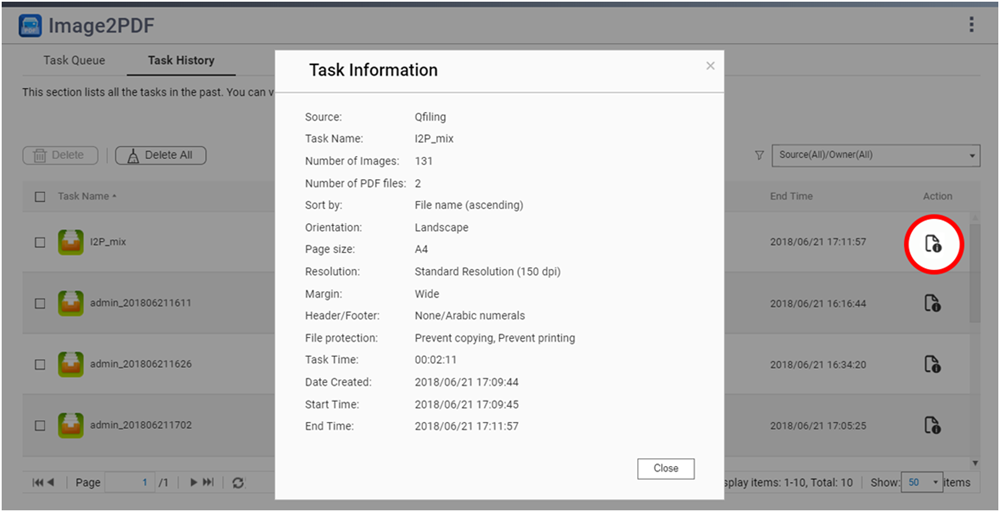
|
Taak |
Actie door gebruiker |
|---|---|
|
Taken verwijderen |
|
|
Alle taken verwijderen |
Image2PD verwijdert alle taken in de takengeschiedenis, ook als ze niet op het scherm staan. |
|
Taken in wachtrij filteren |
Kies in de |
|
Informatie over taken weergeven |
Klik op |

 .
. .
. .
. of
of  om afbeeldingsbestanden handmatig te sorteren.
om afbeeldingsbestanden handmatig te sorteren. .
. .
. .
. om nieuwe criteria toe te voegen.
om nieuwe criteria toe te voegen. .
. -vervolgkeuzelijst de bronnen en eigenaren van de taken die u in de wachtrij wilt weergeven.
-vervolgkeuzelijst de bronnen en eigenaren van de taken die u in de wachtrij wilt weergeven. .
.




